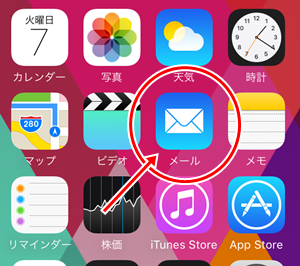アイフォンでGmailを使うときの登録手順です。
あらかじめGmailアカウントを作成していることが前提です。
メールアカウントの追加
画像で紹介する利用環境について
利用機種:iPhone5c
iOSバージョン:10.2.1
※2017年3月7日現在の画面表示です。時期により一部異なることがあります。
登録手順
「設定」を開き「メール」をタップします。
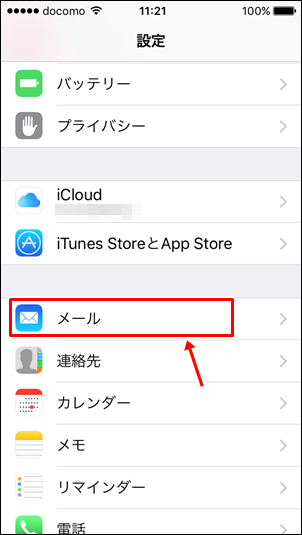
「アカウント」をタップします。
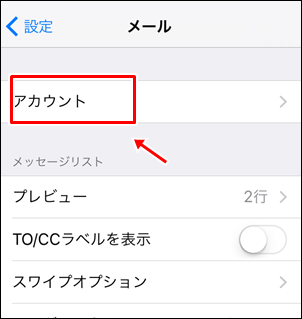
「アカウントを追加」をタップします。
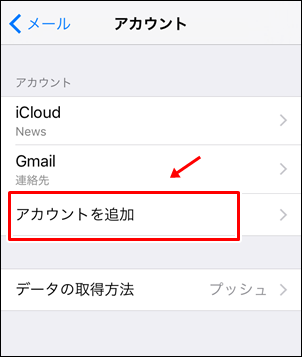
「Google」をタップします。
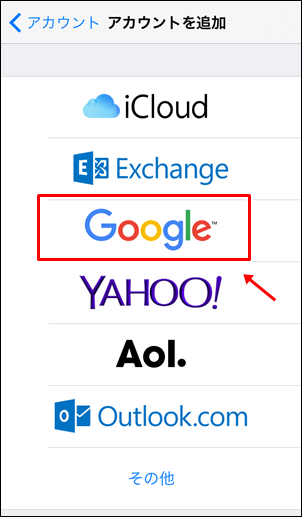
「メールアドレスまたは電話番号」のところをタップすると入力画面になります。
追加したいメールアドレスを入力して「次へ」をタップします。
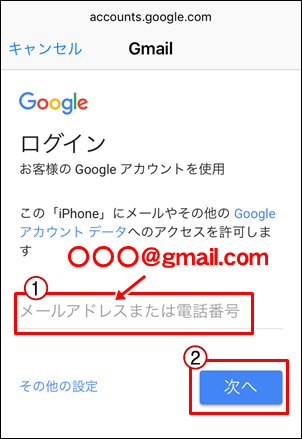
続いてパスワードを入力して「次へ」をタップします。
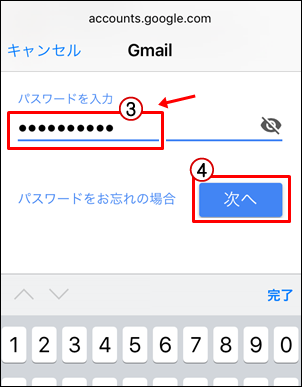
ここではメールだけ使う手順なので、「カレンダー」はONになっていましたがOFFに切り替えました。
右上の「保存」をタップします。
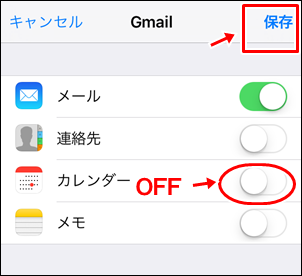
メールアドレスが表示され、登録完了です。
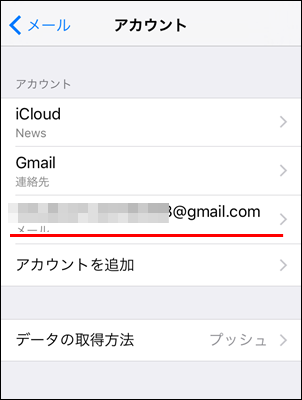
メールの送受信はメールアプリから行います。